Флешка є невід'ємною частиною повсякденності, у багатьох з нас їх навіть кілька на різні випадки життя. Ми користуємося цими пристроями на роботі для перенесення даних з комп'ютера на комп'ютер, будинки, щоб записати музику в машину, дивимося з нього фільми на телевізорі або підключаємо в стереосистему. У будь-якому випадку спочатку ми працюємо з носієм на комп'ютері або ноутбуці, тому необхідно знати, як користуватися пристроєм, щоб воно прослужило довго, а інформація, що зберігається на ньому, не втрачалася. Для цього потрібно навчитися, як безпечно витягти флешку з комп'ютера або ноутбука.

зміст
- 1 Навіщо потрібно безпечно витягувати пристрій
- 2 Як правильно завершити роботу з картою пам'яті
- 2.1 Перший варіант
- 2.2 Другий варіант
- 2.3 третій спосіб
Навіщо потрібно безпечно витягувати пристрій
Чи думали ви про те, щоб після закінчення роботи на комп'ютері просто висмикнути шнур з розетки? Ймовірно, це здасться всім неймовірно дурним. При першій же завантаженні після невірного завершення роботи з'явиться чорний екран з проханням завантажитися в безпечному режимі. Аналогічна ситуація і з флешкою. Витягуючи її з порту, вона позбавляється харчування.Безпечне вилучення флешки - це коли пристрій відключають через спеціальну процедуру, а не просто виймають з роз'єму. Розглянемо, навіщо безпечно витягувати флешку.
При копіюванні файлів на пристрій, комп'ютер спочатку пише дані в кеш (якась віртуальна пам'ять), а потім вже фізично в місце призначення. І якщо ви побачили на носії копіюється файл з назвою, часом записи, даними про розмір, це ще не означає, що процес завершений. Частина даних може бути ще в кеші. І якщо витягнути флешку, то вони просто загубляться через втрату харчування. Можливо, ви і будете бачити файл, але він не відкриється, оскільки якийсь його шматок не записав і пропав.
Друге, дуже часто недооцінюємо наслідок, це пошкодження самої карти. Багато зараз говорять, що це неможливо, з харчуванням флешки це не пов'язано і зіпсувати карту таким чином неможливо. Це лише говорить про недалекість таких фахівців. Якщо вам "пощастить" вийняти флешку до того, як Windows оновив її файлову систему після запису, то при наступному запуску з'явиться помилка пошкодження томи. Або просто комп'ютер її не побачить. Швидше за все, після цього, можете здати пристрій у сміття.Звичайно, це рідкість, і сучасні операційні системи підготовлені до подібних дій користувачів і всіма своїми силами запобігають помилки. Але чи варто ризикувати, якщо безпечно витягувати флешку зовсім не складно.
Як правильно завершити роботу з картою пам'яті
Є кілька способів того, як безпечно витягти флешку з комп'ютера. Відмінностей, по суті, між ними немає, просто кому як зручніше.
Перший варіант
- Зайдіть в Провідник (можна через меню Пуск).
- Знайдіть знімний носій, з яким закінчили роботу.
- Робимо правий клік і натискаємо "Витягти".
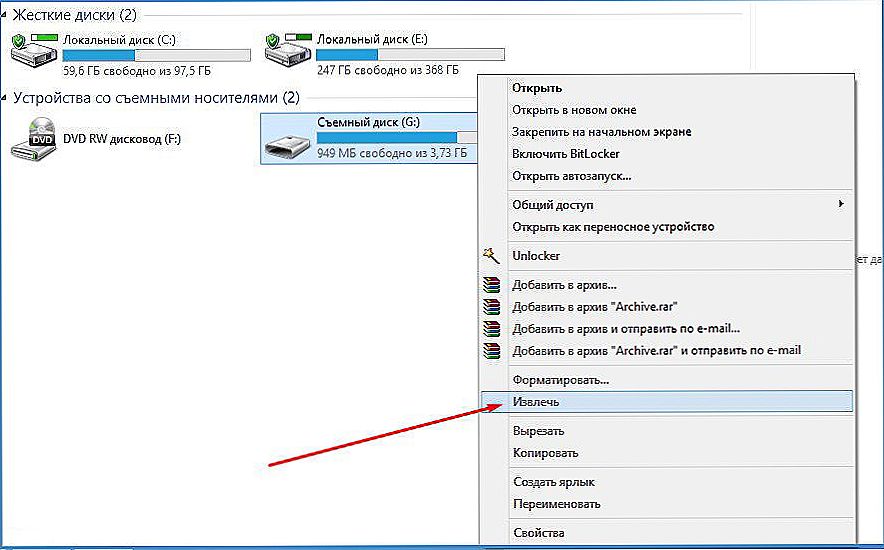
ВАЖЛИВО. Обов'язково дочекайтеся повідомлення, що дозволяє виймати пристрій. Інакше всі попередні старання втратять сенс. - Тепер носій можна витягувати.
Другий варіант
- На екрані, справа внизу, шукаємо значок, схожий на USB-штекер.
- Якщо не побачили, значить, шукайте невелику стрілку, спрямовану вгору, клікайте її, вийде вікно з різними значками, в ньому-то і шукайте потрібний.
- Кількома на нього, як правило, клавішею миші і вибираємо "Витягти".
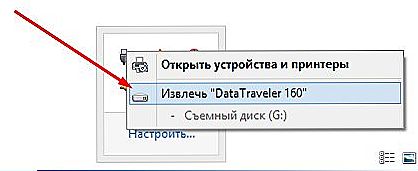
- Чекаємо повідомлення системи, про те, що пристрій можна від'єднати.
Якщо пристроїв кілька, то система запропонує вам відключити їх все разом, або вибрати якісь конкретні з них.
третій спосіб
Тут пропонується завантажити спеціальне програмне забезпечення.Навіщо це потрібно? Щоб спростити і автоматизувати процес. Адже перед тим, як правильно витягнути флешку з комп'ютера, необхідно завершити всі процеси, які її використовують, закрити папки, файли.
Часто після використання перших двох інструкцій система раптом видає повідомлення про те, що пристрій використовується, і відключати його не можна. Зайняте іншим процесом. Користувачеві розібратися складно, що це за процес, оскільки на робочому столі вікна все закриті, відкритих програм теж немає. А якщо ви робите це за допомогою спеціальної програми, то вона сама спочатку шукає і закриває всі програми, завершує процеси і лише після цього відключає пристрій.

Одним з популярних додатків є USB Safely Remove. Ось основні його переваги:
- зручне меню, з якого можна не просто зупинити пристрій, але і перейменувати, встановити, відредагувати значок;
- наявність гарячих клавіш на певні команди;
- можливість налаштувати автозапуск програм, наприклад, резервне копіювання перед витяганням диска, перевірку на віруси до підключення і т. д .;
- наявність командного рядка, яка дозволяє автоматизувати роботу програми, налаштувати відключення пристроїв в певному порядку за таймером;
- вміє працювати з будь-якими пристроями hot-plug, а не тільки з USB;
- при роботі з кардрідер приховує порожні слоти, що допомагає уникнути плутанини.
- функція повернення пристрою назад: якщо ви відключили диск і раптом згадали, що забули записати ще файл, то не потрібно висмикувати і заново ставити флешку.
Це далеко не всі можливості, пропоновані додатком.
Яким саме способом безпечно витягти флешку з комп'ютера, вирішувати вам. Хтось любить багатофункціональність і точну настройку під себе. Тоді підійде третій спосіб. Якщо ж лінь завантажувати щось додатково, розбиратися, то краще вибрати якийсь із двох перших варіантів. Якщо ви стикалися з якимись проблемами при відключенні зовнішніх пристроїв, знайшли спосіб уникнути помилок або як відновитися після декількох невдалих спроб вилучення, поділіться з нами в коментарях.





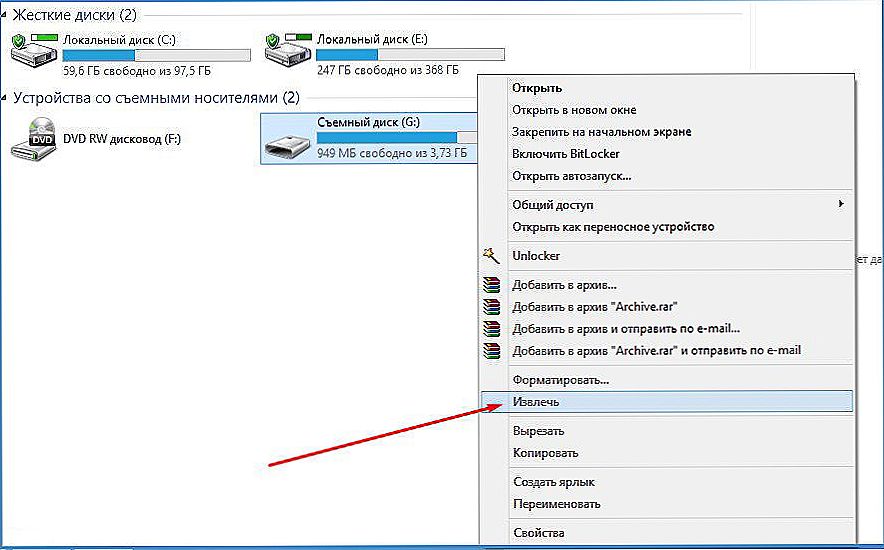
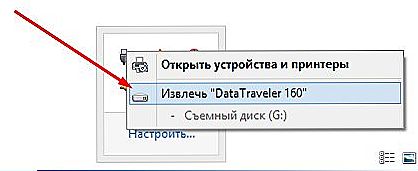

![Чи безпечно використовувати відкриту Wi-Fi мережу? Чи можуть отримувати доступ до мого комп'ютера по Wi-Fi? [Питання від читача]](http://ateasyday.com/img/images/bezopasno-li-ispolzovat-otkrituyu-wi-fi-set-mogut-li-poluchat-dostup-k-moemu-kompyuteru-po-wi-fi-[vopro.jpg)





